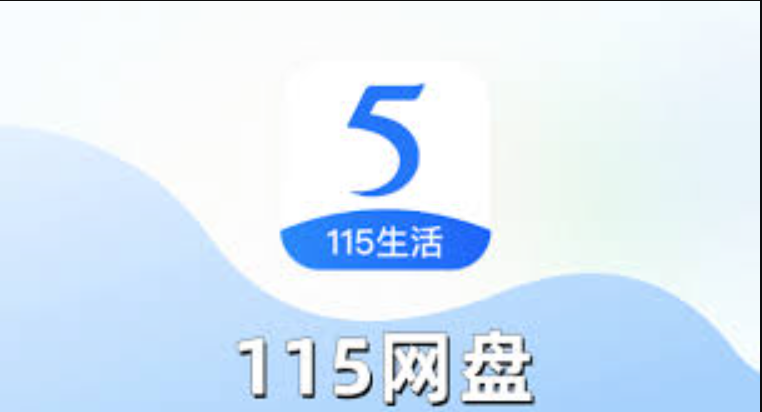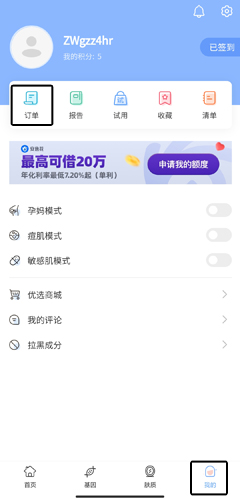Win10卡顿怎么解决?超详细优化加速教程!
还在为Win10电脑卡顿而烦恼?别担心,本文手把手教你优化加速,告别卡顿!Windows 10系统优化是提升电脑运行速度的关键。通过停用无用服务,如错误信息收集、诊断执行和超级缓存等,释放系统资源。针对固态硬盘进行定期优化,禁用DIPM串口省电模式,减少不必要的视觉效果,都能有效提升流畅度。此外,关闭系统还原、卸载多余杀毒软件、停用鲁大师节能模式等操作,也能显著改善电脑性能。按照本文提供的详细步骤,轻松优化你的Win10系统,让电脑焕发新生!
Windows 10是当前非常流行的操作系统,深受众多用户的喜爱,因此不少人都会选择在自己的电脑上安装Windows 10。然而,随着时间的推移,Windows 10系统可能会出现一些问题,这就促使许多人想要对系统进行优化,以提升运行速度。如果你对如何优化Windows 10系统感到困惑,不妨参考以下内容,按照步骤操作即可实现系统优化。

停用无用服务
在Windows 10的服务列表中,有许多服务实际上并不常用,如果不加以停用,它们可能会在后台自动运行,从而影响系统性能。因此,首先要做的是关闭不必要的服务。
要访问服务面板,可以按下“Win+R”组合键,在弹出的窗口中输入“services.msc”并回车。在服务面板中,可以关闭Connected User Experiences and Telemetry(错误信息收集服务)、Diagnostic Execution Service(诊断执行服务)、SysMain(超级缓存服务)以及Windows Search(Windows搜索服务)。不过,如果你经常使用Windows搜索功能,则不应关闭该服务。
优化固态硬盘
现在,大多数人都会选择使用固态硬盘来安装操作系统。对于Windows 10系统而言,定期或手动对系统盘(即固态硬盘)进行优化是非常重要的(如果是机械硬盘,则应通过磁盘碎片整理来进行优化)。你可以通过“此电脑” → 硬盘驱动器 → “属性” → “工具” → “优化”来进行固态硬盘的优化,确保其处于最佳工作状态。
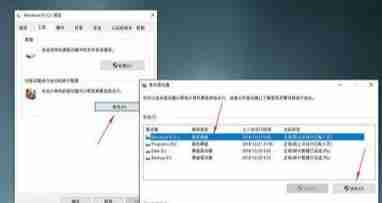
禁用DIPM
“DIPM”是一种串口省电模式,当电脑处于闲置状态时,开启此模式会使硬盘进入低功耗状态,从而节省电力。然而,对于台式机来说,这一功能通常不是必需的。你可以通过硬盘厂商提供的管理工具(各大硬盘厂商官网均可下载)或者在主板BIOS中找到“Serial ATA DIPM”选项并将其关闭。此外,还可以在系统的“电源选项”中找到“PCI Express”,然后关闭“链接状态电源管理”。
减少视觉效果
Windows 10拥有丰富的视觉效果,但这些效果可能会拖慢系统性能。关闭不必要的特效不仅不会影响正常使用,还能显著提高系统的流畅度。具体操作步骤为:右键点击“此电脑” → “属性” → “高级系统设置” → “高级” → “性能”部分进行调整。
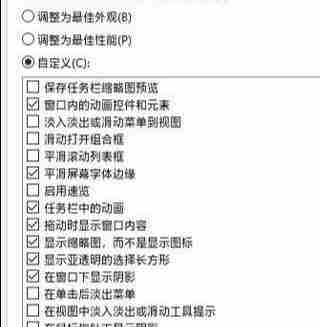
禁用系统还原
Windows 10的系统还原功能可以定期保存系统文件,以便在出现问题时能够恢复系统。尽管这项功能很有用,但它也占用了大量的系统资源。如果你认为自己不太可能需要这项功能,可以选择关闭它。具体方法为:右键点击“此电脑” → “属性” → “高级系统设置” → “系统保护” → “配置”,然后进行相应的设置。

关闭Windows Defender
如果你已经安装了如360等第三方杀毒软件,那么Windows Defender可能会被这些工具禁用。但如果使用的是最新版本的Windows 10,第三方软件可能无法完全关闭Windows Defender。此时,你可以考虑卸载多余的杀毒软件,以免两个安全软件同时运行而增加系统负担。若要手动关闭Windows Defender,可以按下“Win+R”组合键,在运行框中输入“gpedit.msc”并回车,然后依次进入“计算机配置” → “管理模板” → “Windows组件” → “Windows Defender防病毒程序”,最后将右侧的“关闭Windows Defender防病毒程序”设置为“已启用”。
停用鲁大师节能模式
如果你的电脑曾经安装过鲁大师,并且发现电源选项中有“鲁大师节能省电方案”并且已被启用,那么建议立即停用该功能。因为此功能会导致CPU频繁调整频率,进而造成系统卡顿。如果鲁大师尚未卸载但系统中仍有此功能存在,可以通过按下“Win+R”组合键,在运行框中输入“POWERCFG -RESTOREDEFAULTSCHEMES”并回车来恢复默认设置。
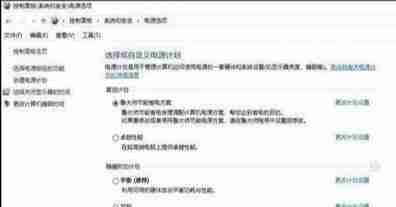
总结起来,按照以上方法对Windows 10系统进行优化后,相信你的电脑运行速度一定会有所提升。如果有兴趣的话,请尝试按照上述指南逐步实施吧!
今天带大家了解了的相关知识,希望对你有所帮助;关于文章的技术知识我们会一点点深入介绍,欢迎大家关注golang学习网公众号,一起学习编程~
![你知道吗?PHP中array()和[]定义数组竟有大不同!](/uploads/20250618/17502562256852ca61b7892.jpg) 你知道吗?PHP中array()和[]定义数组竟有大不同!
你知道吗?PHP中array()和[]定义数组竟有大不同!
- 上一篇
- 你知道吗?PHP中array()和[]定义数组竟有大不同!
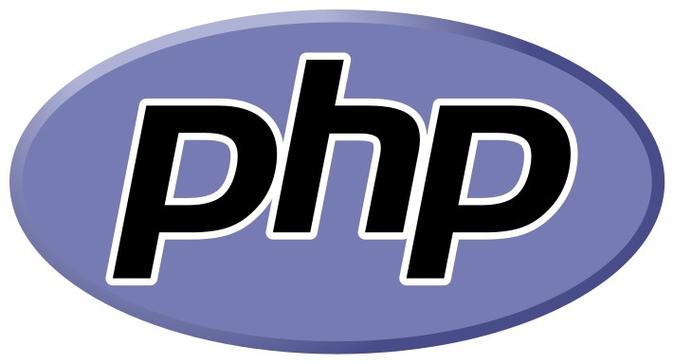
- 下一篇
- PHP入门必看:explode拆分&implode组合超详细教程
-

- 文章 · 软件教程 | 27秒前 |
- Win10远程桌面开启设置教程
- 365浏览 收藏
-

- 文章 · 软件教程 | 10分钟前 |
- QQ邮箱怎么命名?地址格式解析
- 229浏览 收藏
-

- 文章 · 软件教程 | 12分钟前 |
- 淘宝购物车结算失败怎么解决
- 209浏览 收藏
-

- 文章 · 软件教程 | 15分钟前 |
- VLOOKUP第四参数详解与使用技巧
- 363浏览 收藏
-

- 文章 · 软件教程 | 15分钟前 |
- Win10关闭搜索框热门搜索设置
- 144浏览 收藏
-

- 文章 · 软件教程 | 20分钟前 |
- 魔兽世界官网入口及注册方法详解
- 338浏览 收藏
-

- 前端进阶之JavaScript设计模式
- 设计模式是开发人员在软件开发过程中面临一般问题时的解决方案,代表了最佳的实践。本课程的主打内容包括JS常见设计模式以及具体应用场景,打造一站式知识长龙服务,适合有JS基础的同学学习。
- 543次学习
-

- GO语言核心编程课程
- 本课程采用真实案例,全面具体可落地,从理论到实践,一步一步将GO核心编程技术、编程思想、底层实现融会贯通,使学习者贴近时代脉搏,做IT互联网时代的弄潮儿。
- 516次学习
-

- 简单聊聊mysql8与网络通信
- 如有问题加微信:Le-studyg;在课程中,我们将首先介绍MySQL8的新特性,包括性能优化、安全增强、新数据类型等,帮助学生快速熟悉MySQL8的最新功能。接着,我们将深入解析MySQL的网络通信机制,包括协议、连接管理、数据传输等,让
- 500次学习
-

- JavaScript正则表达式基础与实战
- 在任何一门编程语言中,正则表达式,都是一项重要的知识,它提供了高效的字符串匹配与捕获机制,可以极大的简化程序设计。
- 487次学习
-

- 从零制作响应式网站—Grid布局
- 本系列教程将展示从零制作一个假想的网络科技公司官网,分为导航,轮播,关于我们,成功案例,服务流程,团队介绍,数据部分,公司动态,底部信息等内容区块。网站整体采用CSSGrid布局,支持响应式,有流畅过渡和展现动画。
- 485次学习
-

- ChatExcel酷表
- ChatExcel酷表是由北京大学团队打造的Excel聊天机器人,用自然语言操控表格,简化数据处理,告别繁琐操作,提升工作效率!适用于学生、上班族及政府人员。
- 3211次使用
-

- Any绘本
- 探索Any绘本(anypicturebook.com/zh),一款开源免费的AI绘本创作工具,基于Google Gemini与Flux AI模型,让您轻松创作个性化绘本。适用于家庭、教育、创作等多种场景,零门槛,高自由度,技术透明,本地可控。
- 3425次使用
-

- 可赞AI
- 可赞AI,AI驱动的办公可视化智能工具,助您轻松实现文本与可视化元素高效转化。无论是智能文档生成、多格式文本解析,还是一键生成专业图表、脑图、知识卡片,可赞AI都能让信息处理更清晰高效。覆盖数据汇报、会议纪要、内容营销等全场景,大幅提升办公效率,降低专业门槛,是您提升工作效率的得力助手。
- 3454次使用
-

- 星月写作
- 星月写作是国内首款聚焦中文网络小说创作的AI辅助工具,解决网文作者从构思到变现的全流程痛点。AI扫榜、专属模板、全链路适配,助力新人快速上手,资深作者效率倍增。
- 4563次使用
-

- MagicLight
- MagicLight.ai是全球首款叙事驱动型AI动画视频创作平台,专注于解决从故事想法到完整动画的全流程痛点。它通过自研AI模型,保障角色、风格、场景高度一致性,让零动画经验者也能高效产出专业级叙事内容。广泛适用于独立创作者、动画工作室、教育机构及企业营销,助您轻松实现创意落地与商业化。
- 3832次使用
-
- pe系统下载好如何重装的具体教程
- 2023-05-01 501浏览
-
- qq游戏大厅怎么开启蓝钻提醒功能-qq游戏大厅开启蓝钻提醒功能教程
- 2023-04-29 501浏览
-
- 吉吉影音怎样播放网络视频 吉吉影音播放网络视频的操作步骤
- 2023-04-09 501浏览
-
- 腾讯会议怎么使用电脑音频 腾讯会议播放电脑音频的方法
- 2023-04-04 501浏览
-
- PPT制作图片滚动效果的简单方法
- 2023-04-26 501浏览